iPhone bloccato durante l’aggiornamento iOS 16
iPhone/iPad bloccato durante l’aggiornamento a iOS 16? Questo post ti condividerà 4 soluzioni semplici e affidabili per risolvere iPhone bloccato durante l’aggiornamento a iOS e ti aiuterà a sblocccare il codice iPhone in pochi minuti.
AnyUnlock – Sblocco iPhone codice
Scarica gratuitamente AnyUnlock con 1 clic per sbloccare l’iPhone bloccato dopo l’aggiornamento. Può aiutarti a rimuovere il passcode dello schermo dell’iPhone in pochi clic.
Ho acquistato un nuovo iPhone e ieri ha funzionato bene tutto il giorno fino a quando non l’ho aggiornato. Ora non si sbloccherà dopo aver inserito il mio passcode. Non mi consentirà di utilizzare l’accesso al tocco senza prima aver utilizzato il codice di accesso. Non ricevo un avviso disabilitato, rimane semplicemente bloccato. Eventuali suggerimenti?
Hai mai provato ad aggiornare il tuo iPhone o iPad all’ultima versione di iOS 15? iPhone si è aggiornato ma ti ha bloccato? O iPhone richiede un passcode a 6 cifre durante l’aggiornamento ? Di solito, quando si verifica questo problema, il passcode dell’iPhone non funziona per sbloccare il dispositivo. E iPhone potrebbe continuare a richiedere un passcode dopo l’aggiornamento.
Se stai riscontrando che iPhone è disabilitato durante l’aggiornamento e stai cercando un modo affidabile per aiutarti presto, allora sei nel posto giusto. In questo post condivideremo con te 4 metodi efficienti che abbiamo riscontrato essere di grande utilità per l’iPhone bloccato durante aggiornamento.
Correggi l’errore iPhone bloccato durante l’aggiornamento con AnyUnlock
Quasi tutti gli utenti iOS cercherebbero aiuto dal supporto Apple ogni volta che hanno problemi con i loro dispositivi Apple. Tuttavia, quando lo schermo del tuo iPhone/iPad è bloccato, il supporto Apple non ha modo di aiutarti. Se vuoi sbloccare lo schermo, puoi prima provare a chiedere aiuto a uno strumento di terze parti per sbloccare il tuo iPhone. Qui in questo post, ti consigliamo di provare AnyUnlock da iMobie . Puoi sbloccare il tuo iPhone bloccato dopo aver aggiornato il software con esso. Controlla come può aiutarti come di seguito:
Se vuoi provare, scarica AnyUnlock sul tuo computer e segui la guida passo passo di seguito.
Download Gratis * 100% pulito e sicuro
Prima di iniziare, c’è qualcosa a cui devi prestare attenzione:
1) Tutti i contenuti sul tuo iPhone verranno cancellati dopo il processo di rimozione della password dello schermo.
2) Se “Trova il mio iPhone” si accende, è necessario inserire l’account iCloud e la password per configurare il dispositivo dopo il processo di rimozione della password dello schermo. 3) Il tuo iPhone/iPad verrà aggiornato all’ultima versione iOS supportata dal tuo dispositivo dopo aver sbloccato il passcode dello schermo.
Passaggio 1. Avvia AnyUnlock sul tuo computer e collega il tuo iPhone/iPad ad esso.
Passaggio 2. Attendi fino a quando AnyUnlock non ha rilevato il tuo dispositivo, fai clic su “Unlock Screen Passcode”.

Scegli sblocca iPhone senza codice
Passaggio 3. Devi scaricare il firmware iOS, questo serve per sbloccare il passcode dello schermo.

Scarica il firmware iOS
Passaggio 4. Al termine del download del firmware, fare clic sull’opzione “Sblocca ora”. Quindi AnyUnlock sbloccherà automaticamente il passcode dello schermo.
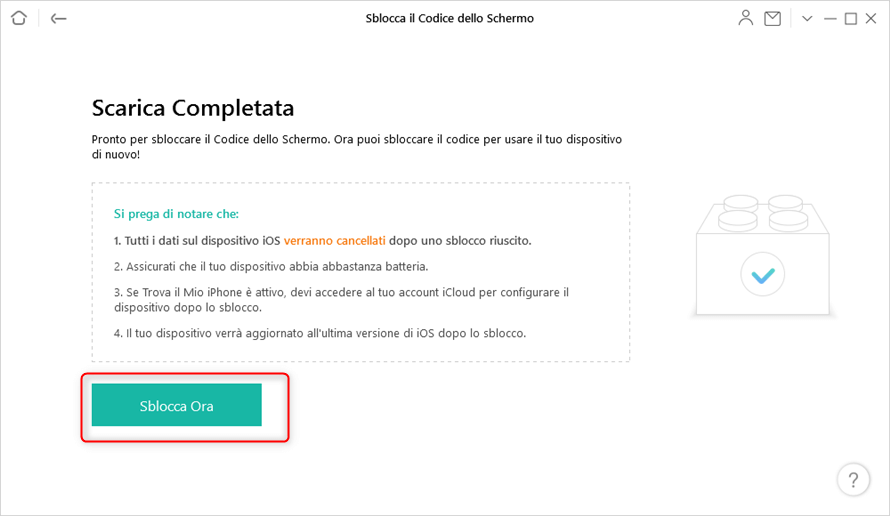
Tocca Sblocca ora per rimuovere il passcode dello schermo
Passaggio 5. E quando il processo di ripristino è completato, vedrai l’interfaccia “Passcode schermo rimosso correttamente”.

Codice di accesso dello schermo rimosso con successo
Risolvi iPhone bloccato durante l’aggiornamento con la modalità di ripristino
È anche possibile riparare l’iPhone/iPad bloccato dopo l’errore di aggiornamento ripristinando il dispositivo in modalità di ripristino tramite iTunes. Ma vale la pena ricordare che tutti i tuoi media e altri dati verranno cancellati se prendi in questo modo. Faresti meglio a eseguire il backup del dispositivo in anticipo per garantire la sicurezza dei dati, oppure puoi passare direttamente al Metodo 1 per completare l’attività senza cancellare i dati.
Passaggio 1. Riavvia il dispositivo in modalità di ripristino (non collegare il dispositivo al computer).
- iPad con Face ID, iPhone 8 o versioni successive: tieni premuto il pulsante laterale/superiore e uno dei pulsanti del volume finché non viene visualizzato il cursore di spegnimento. Trascina il cursore per spegnere il dispositivo. Collega il dispositivo al computer tenendo premuto il pulsante laterale/superiore. Continua a tenere premuto il pulsante laterale/superiore finché non vedi la schermata della modalità di ripristino.
- iPhone 7 e iPhone 7 Plus e iPod touch 7a generazione: tieni premuto il pulsante laterale/superiore finché non viene visualizzato il cursore di spegnimento. Trascina il cursore per spegnere il dispositivo. Collega il tuo dispositivo al computer tenendo premuto il pulsante di riduzione del volume. Continua a tenere premuto il pulsante di riduzione del volume finché non vedi la schermata della modalità di ripristino.
- iPhone 6s o precedenti, iPod touch di sesta generazione o precedenti o iPad con pulsante Home: tieni premuto il pulsante laterale/superiore finché non viene visualizzato il cursore di spegnimento. Trascina il cursore per spegnere il dispositivo. Collega il tuo dispositivo al computer tenendo premuto il pulsante Home. Continua a tenere premuto il pulsante Home finché non vedi la schermata della modalità di ripristino.
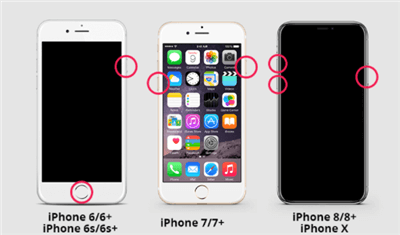
Riavvia forzata il tuo iPhone
Passaggio 2. Collega il tuo iPhone/iPad a un computer che esegue l’ultima versione di iTunes > Avvia iTunes sul computer.
Passaggio 3. Verrà visualizzata una nota di iTunes . Scegli di ripristinare o aggiornare il tuo dispositivo. Di solito, scegli l’opzione che dice Ripristina per ripristinare il tuo dispositivo.
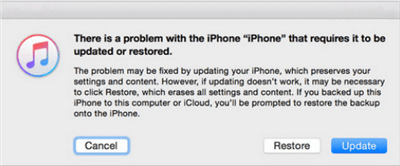
Ripristina o aggiorna iPhone con iTunes
Metodo 3. Correggi l’iPhone/iPad bloccato durante l’aggiornamento con il riavvio forzato
In questo modo è in grado di risolvere la maggior parte dei problemi relativi a iPhone/iPad. Ora, controlliamo i passaggi.
1. Tieni premuti i pulsanti Wake/Sleep e Home per almeno 10 secondi, finché non vedi il logo Apple (iPhone 7/8: pulsanti Sleep/Wake e Volume giù).
2. Rilascia entrambi i pulsanti e il tuo dispositivo dovrebbe tornare alla normalità ora.
Correggi l’errore iPhone bloccato dopo l’aggiornamento senza perdita di dati
Se vuoi riparare l’iPhone/iPad bloccato dopo un errore di aggiornamento senza precedenti perdite di dati sul tuo dispositivo, PhoneRescue per iOS può aiutarti a farlo. Con la modalità Strumenti di riparazione iOS di PhoneRescue, puoi facilmente risolvere vari problemi di iPhone/iPad, come bloccato dopo un aggiornamento, bloccato durante l’aggiornamento , rimanere bloccato sullo schermo nero, sullo schermo bianco, sul logo Apple o anche durante il riavvio del ciclo.
Download Gratis * 100% pulito e sicuro
Più che altro, a differenza di altri due metodi, non cancellerà i dati esistenti sul tuo dispositivo e sono necessari solo pochi minuti per completare il lavoro di riparazione. Ora andiamo alla pagina di download di PhoneRescue per iOS e scegli PhoneRescue – iOS Data Recovery per scaricarlo prima sul tuo computer Mac/PC. Quindi, segui i semplici passaggi seguenti per riparare l’iPhone/iPad bloccato dopo aver aggiornato il problema con facilità.
Passaggio 1. Esegui PhoneRescue – iOS Data Recovery sul tuo computer> Collega il tuo iPhone/iPad al computer> Scegli la modalità Strumenti di riparazione iOS e fai clic sulla freccia destra.
Passaggio 2. Scegli Modalità avanzata > Segui le istruzioni in 3 passaggi nella finestra per impostare il dispositivo in modalità “Ripristino”.
Passaggio 3. Dopo essere entrati in modalità di ripristino, controlla le informazioni sul tuo dispositivo e fai clic sul pulsante “Download” per scaricare il firmware per il tuo iPhone/iPad.
Passaggio 4. Una volta terminato, PhoneRescue riparerà automaticamente il tuo dispositivo iOS alla normalità. Al termine del processo di ripristino, vedrai la pagina completa.
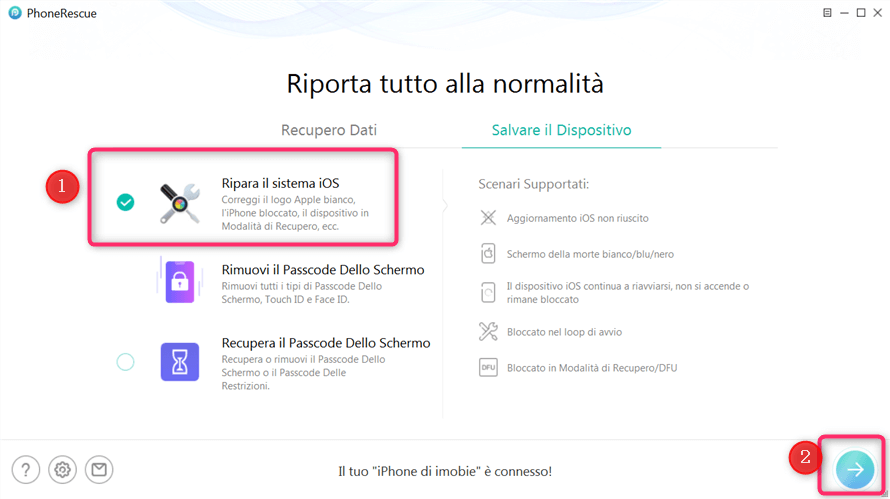
Scegli la modalità di riparazione del sistema iOS
Oltre a riparare vari errori iOS, PhoneRescue offre anche la possibilità di aiutare gli utenti a recuperare i dati cancellati o persi su iPhone/iPad/iPod touch. Quindi, se hai eliminato accidentalmente alcuni dei tuoi file importanti come foto, contatti , messaggi, ecc., rivolgiti a PhoneRescue – iOS Data Recovery per assistenza.
Conclusione
Questo è tutto su come riparare iPhone bloccato durante aggiornamento. E come puoi vedere, Metodo 1- AnyUnlock è la soluzione migliore per riparare il tuo iPhone/iPad bloccato dopo l’errore di aggiornamento, in quanto può aiutarti a risolvere facilmente e rapidamente il problema. Quindi, provalo da solo ora . Se hai altre idee o opinioni, condividi con noi nell’area commenti.
Download Gratis * 100% pulito e sicuro
Domande relative al prodotto? Contatta il nostro team di supporto per ottenere una soluzione rapida >

